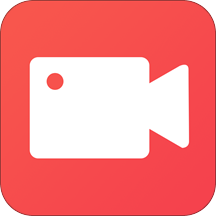电脑打字小技巧:轻松打出圈1符号!
在日常办公或学习中,我们经常需要在电脑上输入一些特殊符号,比如带圈的数字。这些符号在文档编辑、报告撰写或设计工作中尤为重要。本文将详细介绍如何在电脑上打出圈1,并附带一些拓展知识,帮助您更好地掌握这项技能。
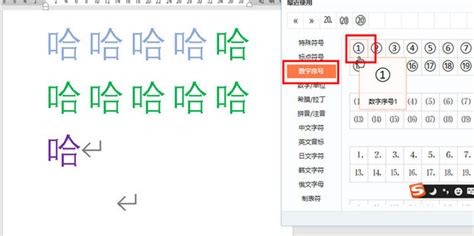
打出圈1的几种常用方法
方法一:使用输入法中的特殊符号功能
步骤一: 打开您的文字处理软件或文本编辑器,如Word、WPS、记事本等。
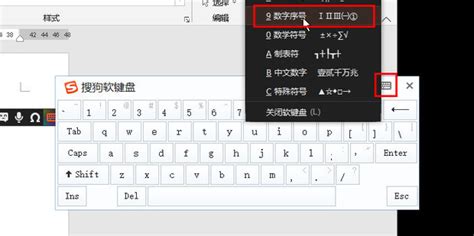
步骤二: 切换到中文输入法(如搜狗输入法、百度输入法等)。
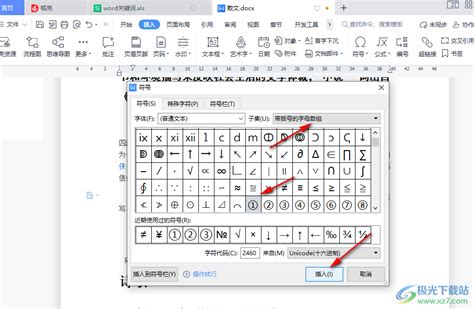
步骤三: 在输入法界面上,寻找并点击“工具箱”或“设置”图标,通常是一个小齿轮或工具箱样式的图标。
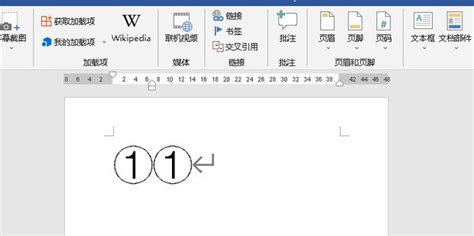
步骤四: 在弹出的菜单中,选择“符号大全”或类似的选项。
步骤五: 在符号大全中,找到“数字序号”或“特殊符号”分类,其中就包含了带圈的数字,如圈1。
步骤六: 点击圈1符号,它将被插入到您的文档中。
这种方法简单快捷,尤其适合不熟悉快捷键或编码的用户。
方法二:利用Word的内置符号功能
步骤一: 打开Microsoft Word或兼容的文档编辑软件。
步骤二: 在需要插入圈1的位置,点击光标。
步骤三: 点击菜单栏中的“插入”选项卡。
步骤四: 在插入选项卡中,找到并点击“符号”按钮,它通常显示为Ω或类似的图标。
步骤五: 在弹出的符号窗口中,选择“其他符号”。
步骤六: 在“子集”下拉菜单中,选择“带括号的字母数字”。
步骤七: 在列表中找到圈1,点击它,然后点击“插入”按钮。
步骤八: 点击“关闭”以退出符号窗口。
这种方法利用了Word的强大功能,适用于复杂的文档编辑需求。
方法三:使用快捷键或编码输入
Alt+X编码法(仅限Word)
1. 在Word中,输入“2460”(不带引号)。
2. 选中这个数字,然后按Alt+X。数字将转换为圈1。
这种方法需要记忆特定的编码,但一旦掌握,输入速度非常快。
Unicode编码法(适用于多种软件)
圈1的Unicode编码为U+2460。在某些支持Unicode输入的软件中,您可以通过特定的输入方法(如Ctrl+Shift+U,然后输入Unicode码)来插入该符号。不过,这种方法的具体操作步骤可能因软件而异,需要参考相应软件的文档。
方法四:使用第三方软件或插件
如果您经常需要输入各种特殊符号,可以考虑使用第三方软件或插件来简化这一过程。这些工具通常提供了丰富的符号库,可以通过简单的点击或搜索来插入所需符号。例如,一些输入法插件就集成了大量特殊符号,方便用户快速调用。
拓展知识:其他带圈数字的输入方法
在掌握了圈1的输入方法后,您可能还想了解如何输入其他带圈的数字。幸运的是,上述方法大多也适用于其他带圈数字。
输入法中的特殊符号功能:在符号大全中,通常可以找到从圈1到圈20(或更多)的所有带圈数字。只需按照上述步骤,在相应的分类中查找即可。
Word的内置符号功能:在Word的符号窗口中,同样可以在“带括号的字母数字”子集中找到其他带圈数字。只需按照上述步骤操作,然后浏览列表即可。
快捷键或编码输入:对于其他带圈数字,您可能需要查找它们的特定编码。例如,圈2的Alt+X编码为2461,以此类推。不过,这种方法可能不太直观,需要一些记忆和练习。
Unicode编码法:其他带圈数字的Unicode编码可以从U+2461到U+2469(对应圈2到圈10),以及U+2474到U+247C(对应圈11到圈19,但请注意这些编码对应的是带圆圈的拉丁大写字母的变体形式,在某些上下文中可能被视为字母而非数字)。不过,请注意并非所有软件都支持这些Unicode编码的直接输入。
注意事项与技巧
兼容性:不同的软件和操作系统对特殊符号的支持程度可能有所不同。在尝试上述方法时,如果遇到问题,请查阅相应软件的文档或在线支持资源。
快捷键冲突:在某些情况下,快捷键可能与系统或其他软件的快捷键冲突。如果遇到这种情况,请尝试更改快捷键或寻找其他输入方法。
自定义符号库:一些软件允许用户创建自定义符号库,以便快速访问常用的特殊符号。如果您
- 上一篇: 如何查询中国移动剩余流量?
- 下一篇: 正宗鱼你在一起酸菜鱼制作秘籍,轻松学会!
游戏攻略帮助你
更多+-
04/26
-
04/26
-
04/26
-
04/26
-
04/26